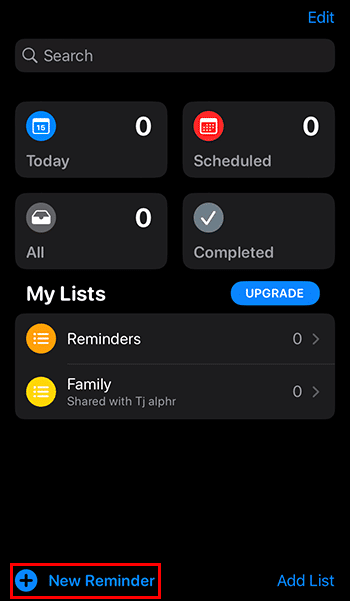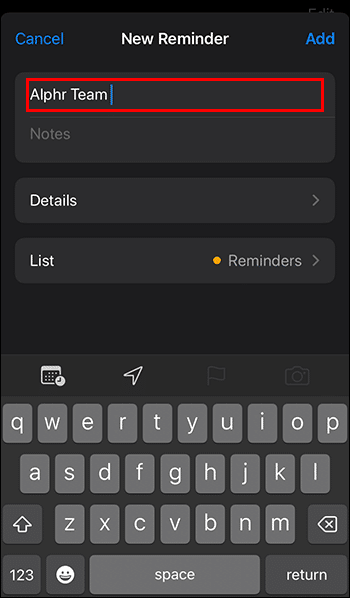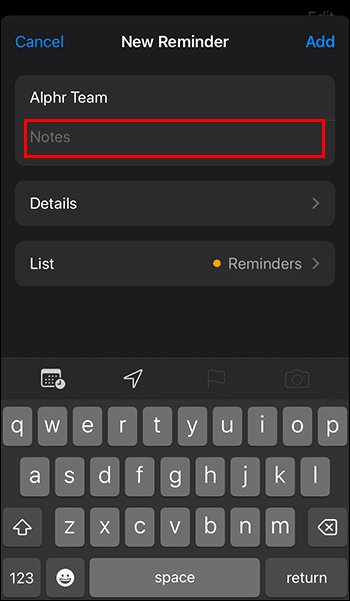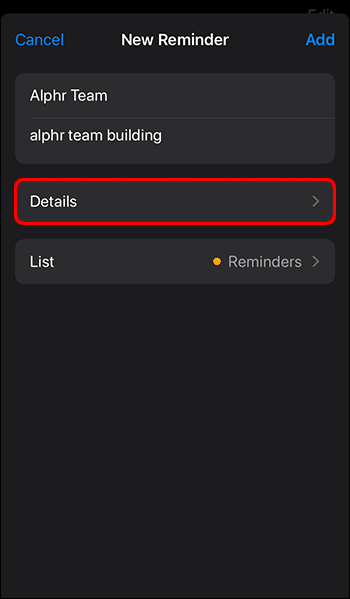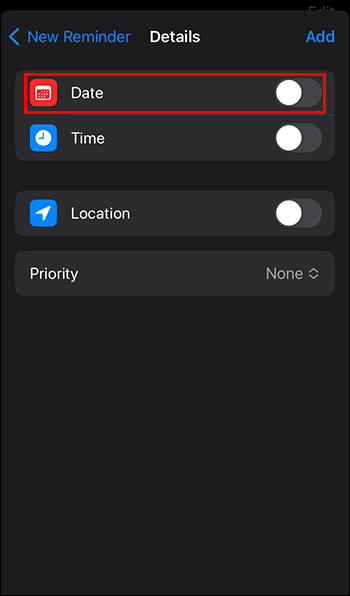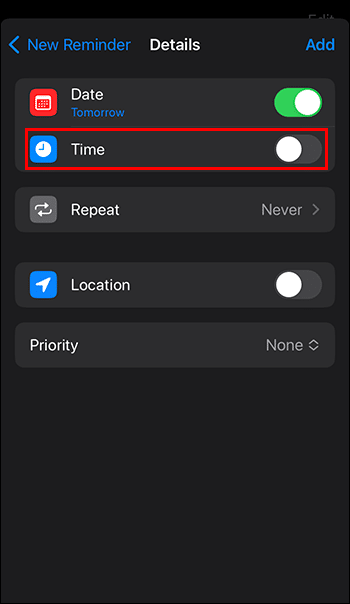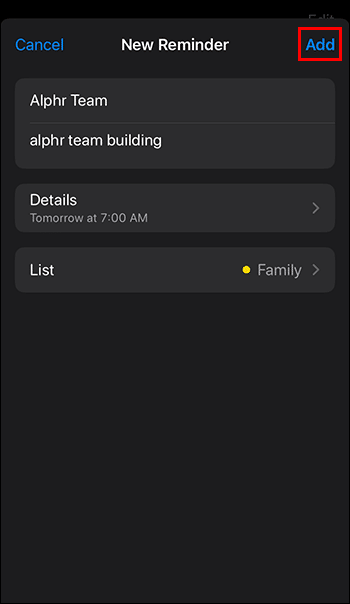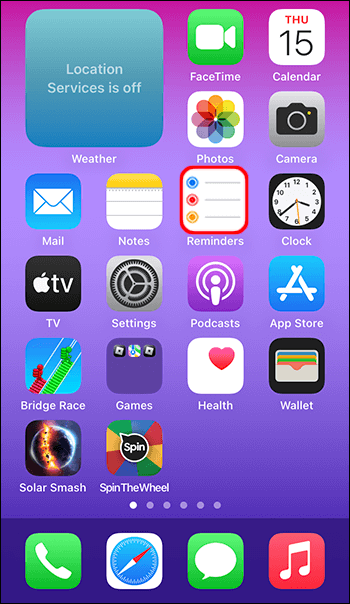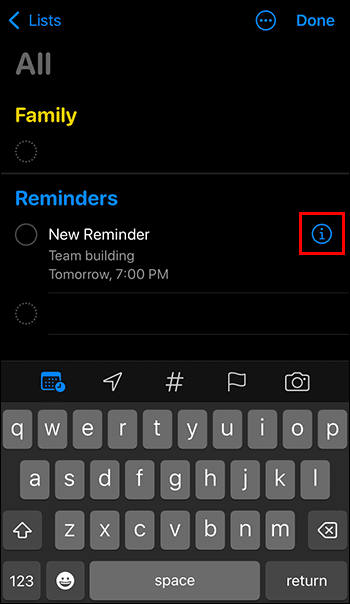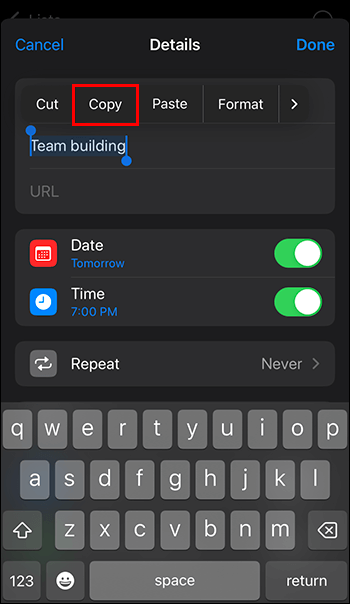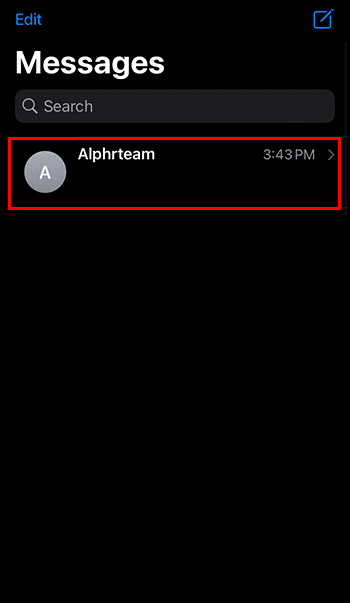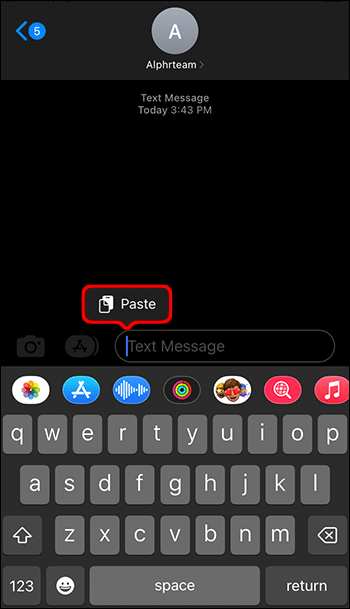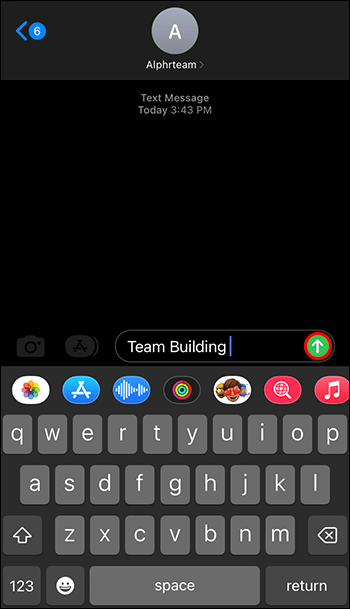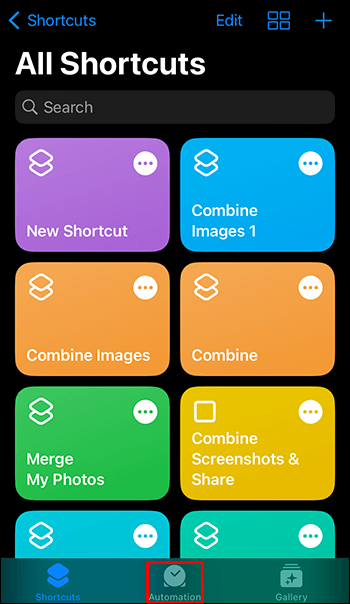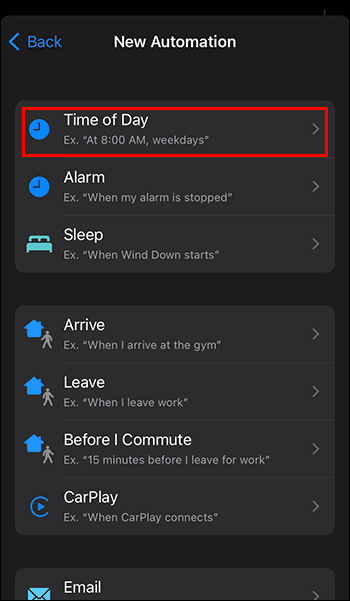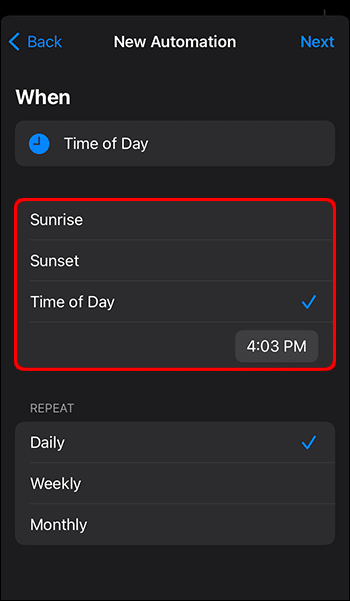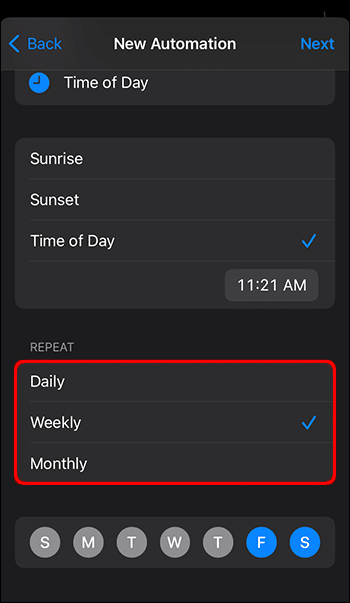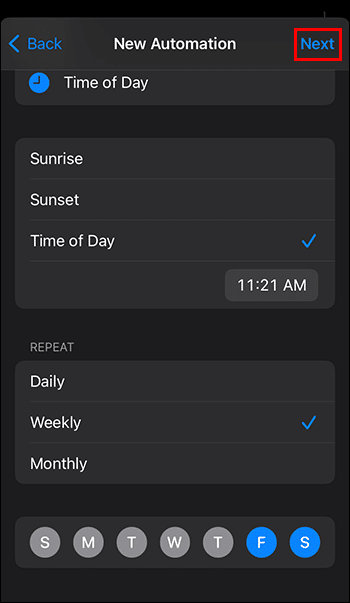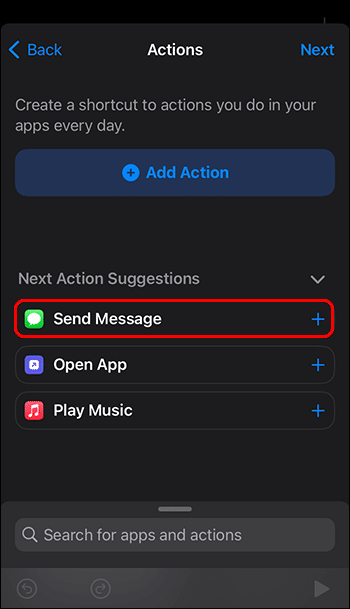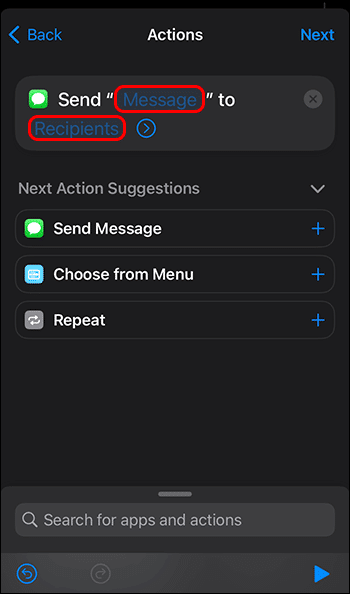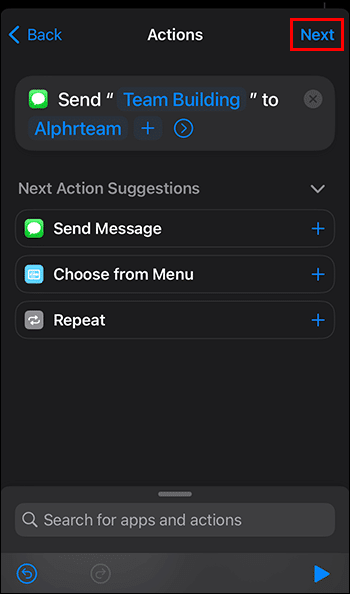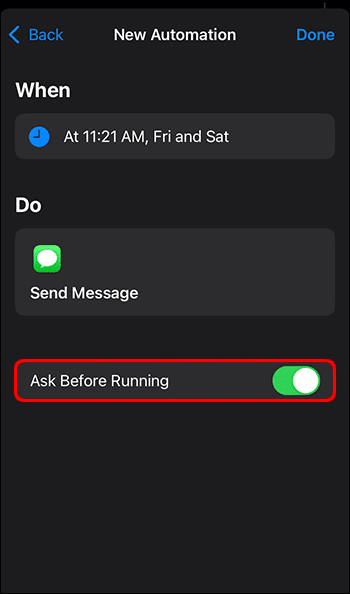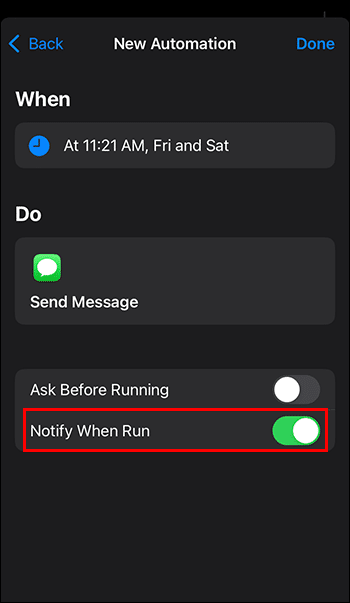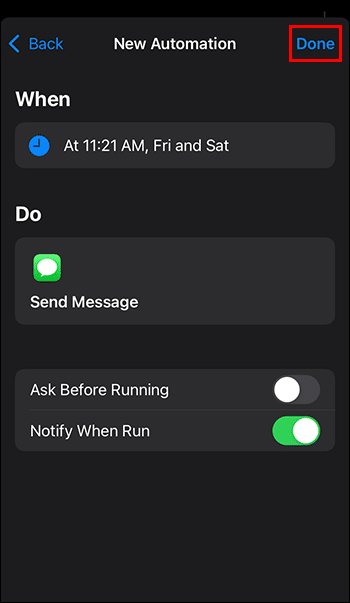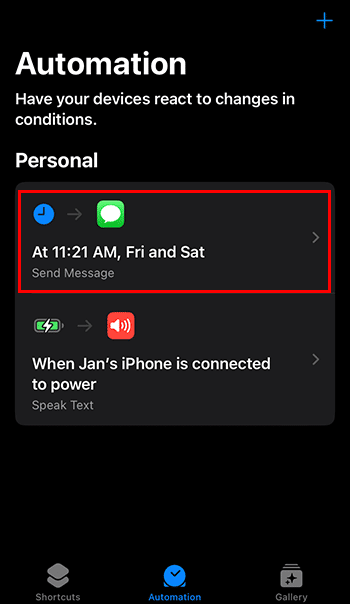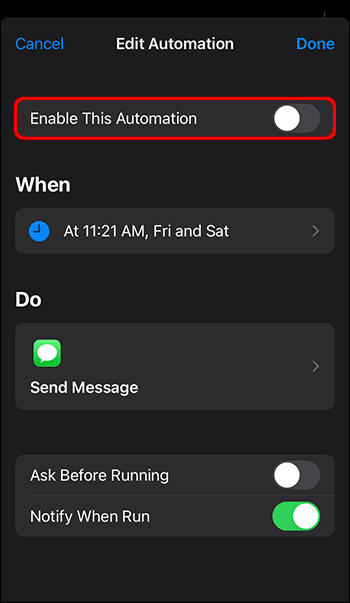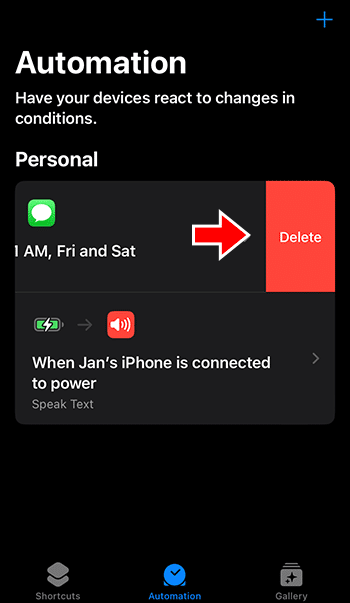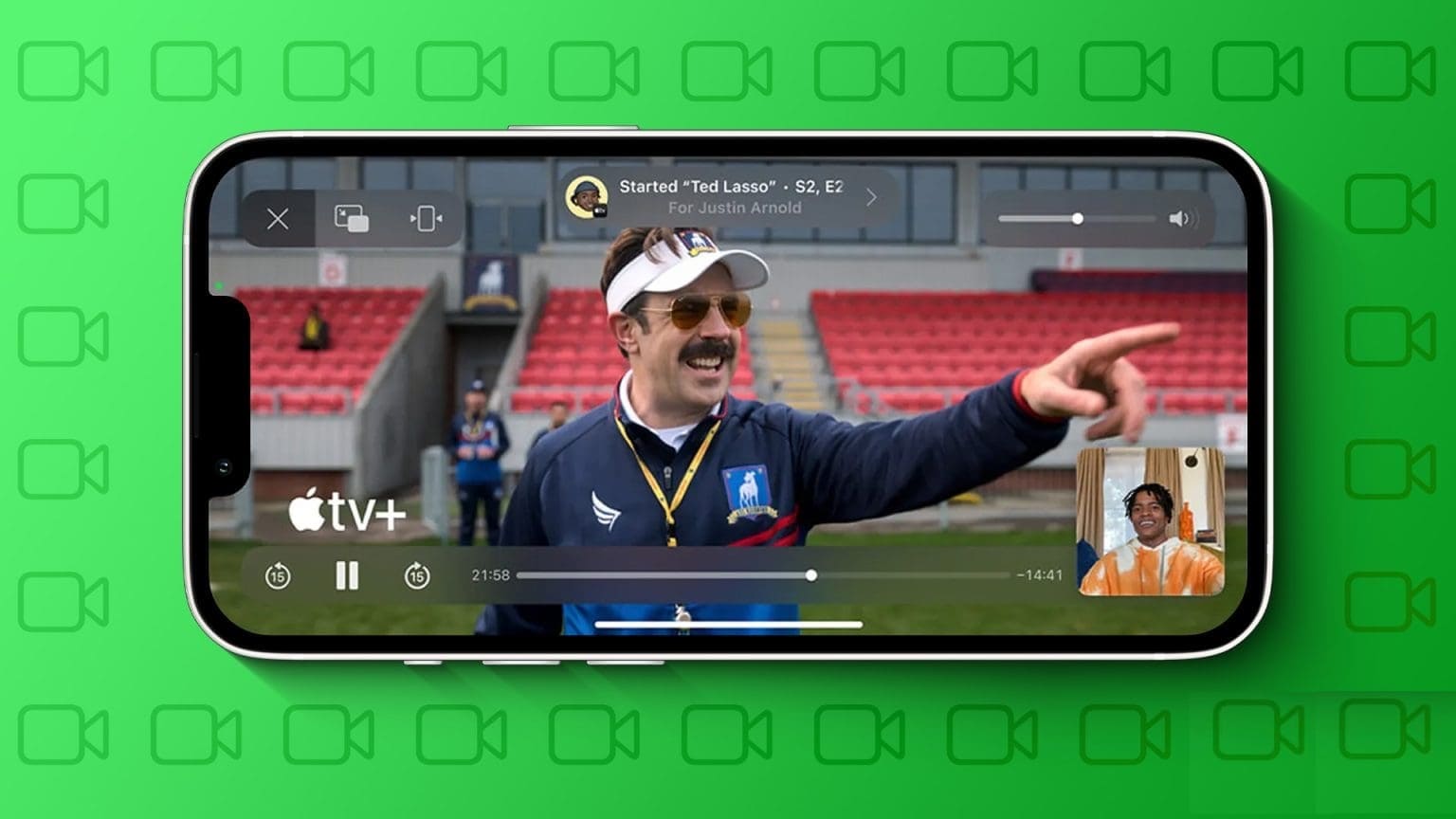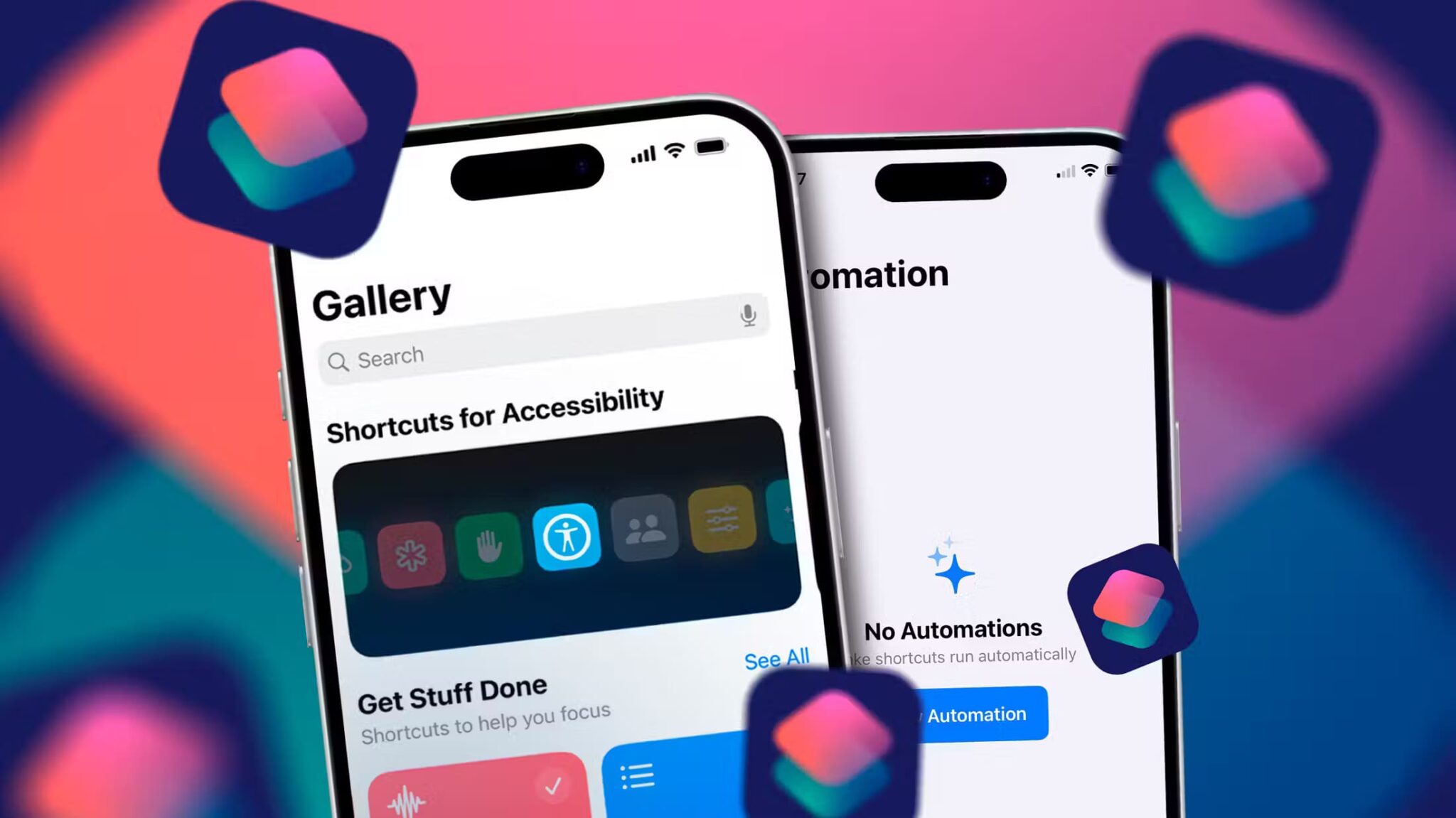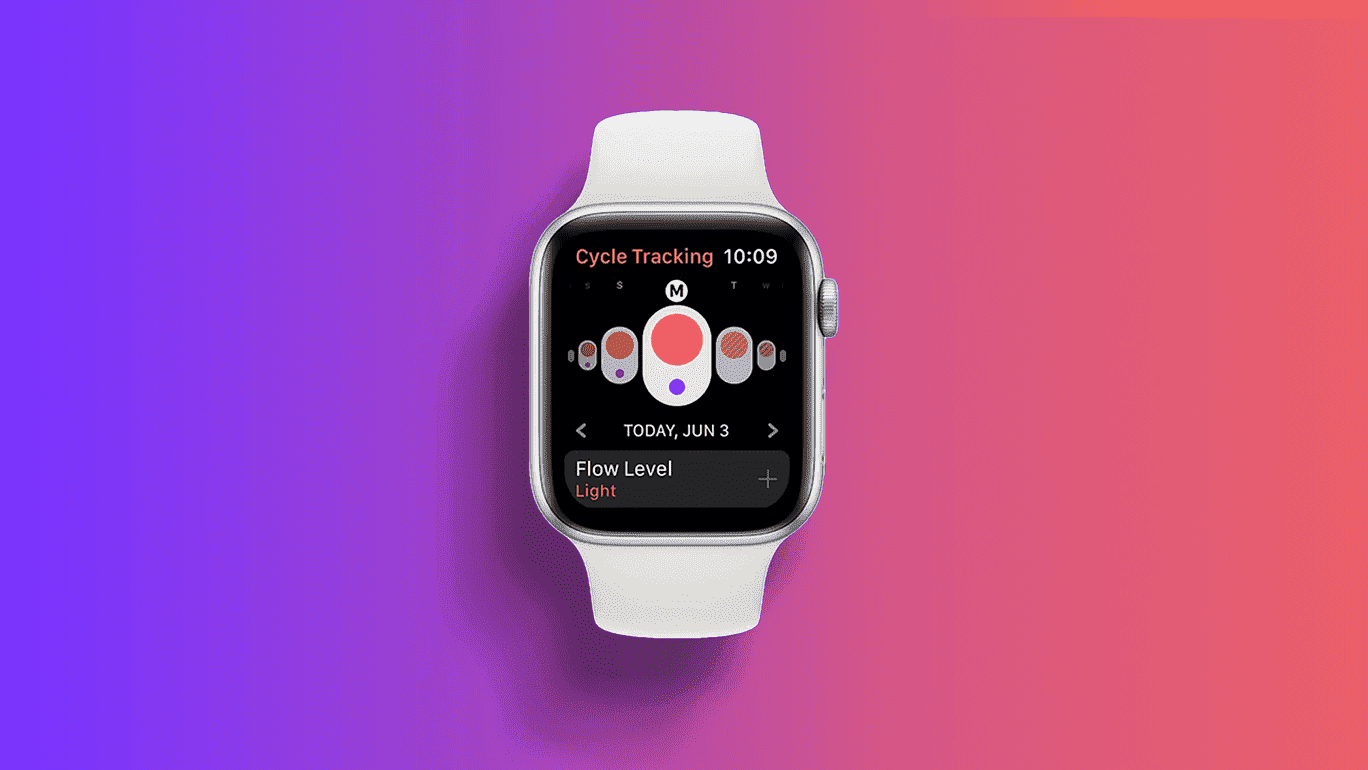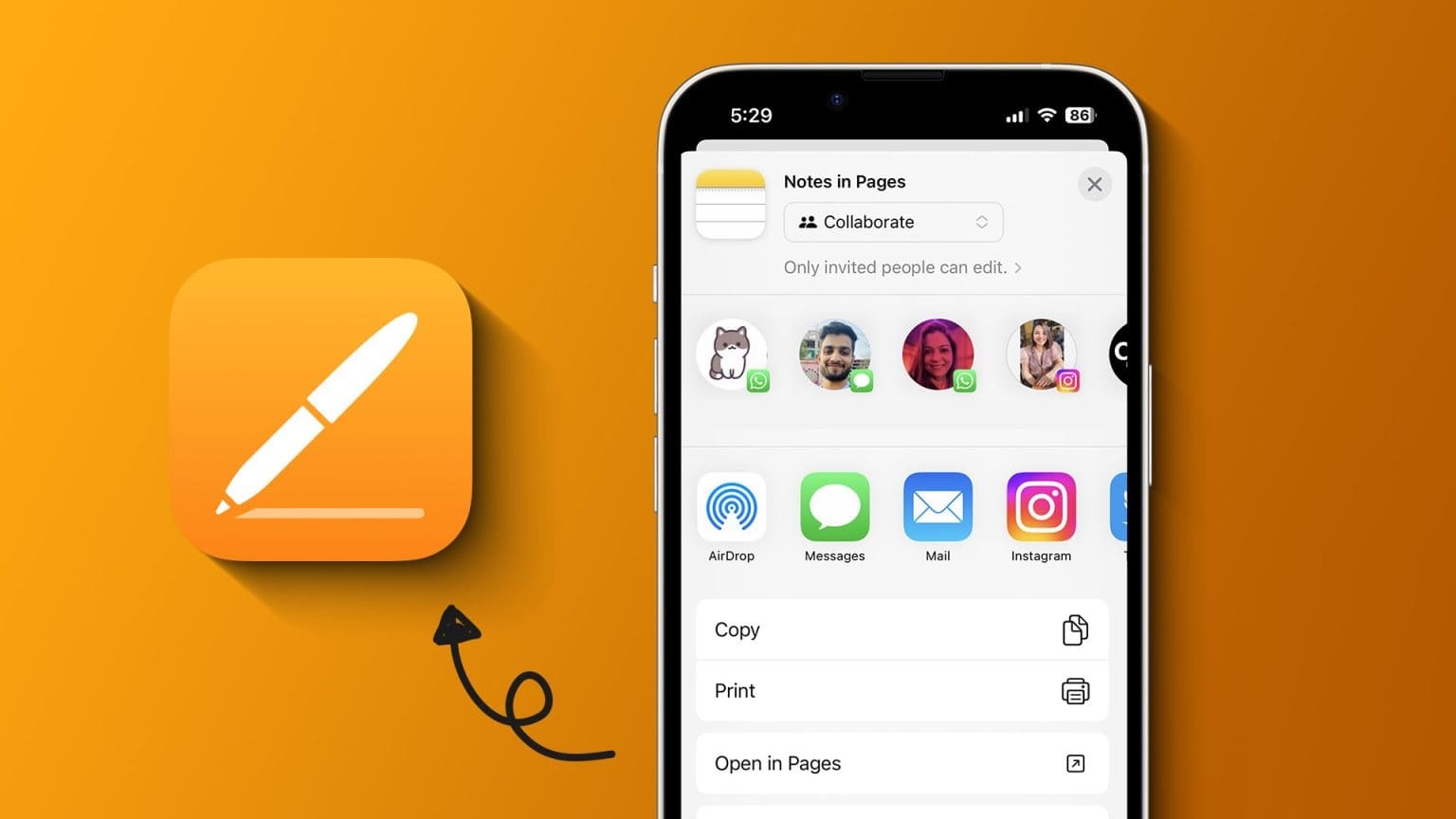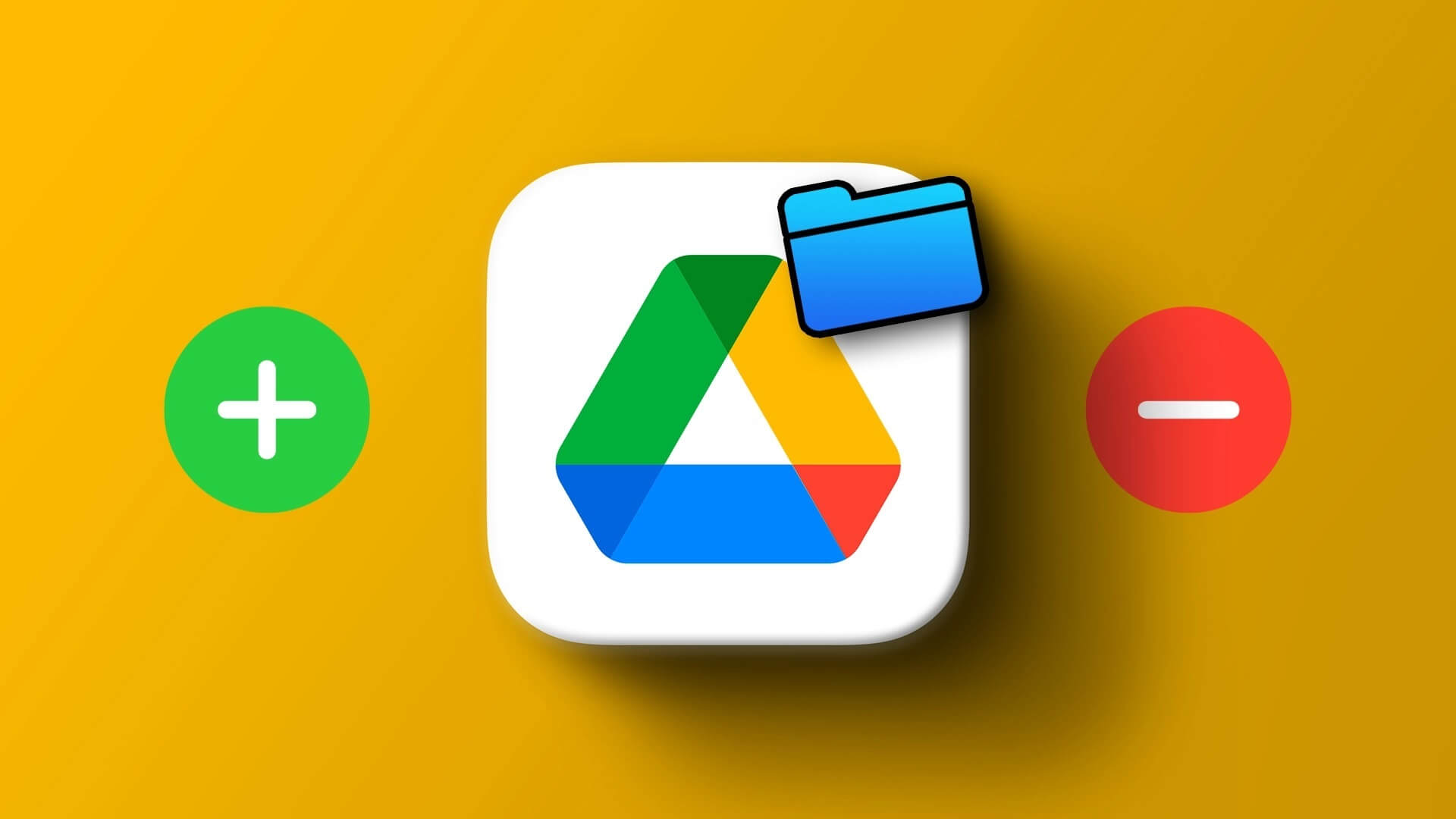Вы когда-нибудь просыпались посреди ночи и вспоминали, что нужно написать кому-то утром? Это случается со всеми. Хотя большинство современных приложений позволяют отправлять сообщения с задержкой, Шеззаде Эта функция пока отсутствует. К счастью, есть возможность планировать iMessages. Вот что вам нужно знать.
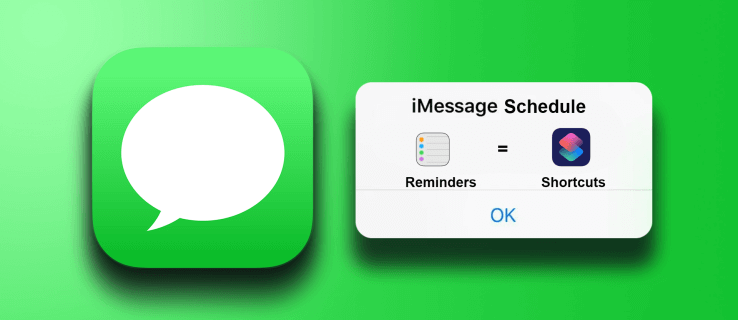
Как запланировать iMessages
В стандартном приложении «Сообщения» на iPhone нет функции планирования iMessage (на момент написания статьи). Это можно сделать несколькими способами, в зависимости от того, насколько вам нравятся сторонние приложения, и времени суток, когда вы отправляете сообщение.
Планируйте iMessages с помощью напоминаний
Самый простой способ запланировать сообщение — сделать это вручную через «Заметки». Приложение может Напоминания Основа iPhone — это выполнение этого трюка. Вы можете использовать эту простую схему:
- Создайте новое напоминание, нажав на "+" внизу слева.
- Заполните адрес, указав имя человека или его номер телефона, чтобы вы могли его найти.
- В коробке Примечания Напишите сообщение.
- Найдите "детали" Чтобы установить напоминание.
- выключатель "дата" Выберите день, когда вам нужно отправить сообщение.
- выключатель "время" Выберите время, когда вы хотите отправить сообщение.
- Нажмите на "добавление" в правом верхнем углу.
- Подтвердите настройки уведомлений, если будет предложено.
Настроив напоминание, вы получите уведомление в определённое время и дату. После этого вы сможете:
- Открыть Напоминания.
- выберите значок "я" Слева от напоминания.
- Скопировать текст из раздела Примечания В iMessage (двойное нажатие на текст) "выбрать все" затем «копии»).
- Откройте «Сообщения» и найдите человека, которому вы отправляете сообщение.
- Вставьте скопированный вами текст сообщения (нажмите и удерживайте поле и выберите «липкий»).
- Отправьте iMessage.
Один из главных недостатков этого метода заключается в том, что вам всё равно придётся отправлять сообщение вручную. Это значит, что вам нужно будет быть рядом с телефоном, когда прозвенит уведомление.
Планирование iMessages с помощью автоматизации
Ещё одна встроенная функция, которую можно использовать для планирования сообщений, — это «Автоматизация» в приложении «Напоминания». Она позволяет отправлять сообщения автоматически, но вам нужно настроить её для каждого сообщения отдельно и отменять её после отправки. Однако это самый простой способ запланировать отправку сообщений в нужный момент без дополнительной ручной работы.
Вот как настроить автоматическое сообщение:
- Открыть Ярлыки Нажмите на вкладку «Автоматизация» внизу.
- Найдите «Создайте персональную автоматизацию».
- Нажмите на время суток.
- Выберите конкретное время суток и укажите время под галочкой. Вы также можете выбрать «Восход» или «Закат», но это может быть менее удобно.
- в "повторение" , Найдите "еженедельно" и выберите день недели (этот день должен быть подсвечен синим, поэтому отмените выбор всех остальных дней). Если вам нужно отправить сообщение немного раньше, выберите "ежемесячно" И выберите день месяца.
- Нажмите на "следующий" в правом верхнем углу.
- в "процедуры" , Найдите Отправить сообщение.
- Заполните мое поле "сообщение" و «Получатели».
- Найдите "следующий".
- отменить выбор Вопрос перед запуском Проверьте это во всплывающем меню.
- выключатель Уведомление при запуске.
- Обзор и выбор задач автоматизации «Это было завершено».
Если настроить iMessage, ваш телефон будет отправлять его в указанное время. Однако, в зависимости от настроек, сообщение может также повторяться каждый день недели или месяца, выбранный вами.
Чтобы избежать этого, вам нужно удалить задачу автоматизации. Как только вы получите уведомление об отправке сообщения (и, следовательно, об активации), Уведомление при запуске ранее), вот что вам нужно сделать:
- Открыть Сочетания клавиш и автоматизация.
- Найдите Миссия которые вы хотите отменить.
- выключатель «Включить эту автоматизацию».
- Кроме того, вы можете удалить задачу автоматизации, проведя по ней справа налево в списке автоматизаций.
Отключив (но не удалив) задачу автоматизации, вы сможете отредактировать её в следующий раз, когда вам потребуется запланировать сообщение. Отредактируйте поля задачи. ("когда" و «Сделай это» При необходимости включите или отключите задачу для получения большего количества сообщений.
Планирование iMessages через стороннее приложение
Если вы хотите запланировать сообщение, не утруждая себя переключением между вариантами автоматизации, есть несколько приложений, которые можно загрузить из App Store.
Обратите внимание, что из-за ограничений Apple приложения не могут отправлять сообщения от вашего имени, поэтому большинство из них позволяют только создавать напоминания или задачи. Вам всё равно потребуется подтвердить отправку сообщения.
Плановый
Scheduled — одно из самых популярных приложений для планирования и составления расписаний на iOS, работающее с сообщениями, заметками, напоминаниями, событиями календаря и многим другим.
Базовая версия приложения бесплатна, но имеет ряд ограничений, например, возможность планировать лишь несколько сообщений в месяц. Однако, если вам нужно отправлять запланированные сообщения лишь изредка и вы хотите воспользоваться дополнительными функциями, это отличный вариант.
Несмотря на то, что приложение имеет относительно низкий рейтинг в магазине, его функционал непрост, а последние обновления исправили большинство проблем, отмеченных в отзывах.
«Запланировано» — единственная опция в тарифном плане Premium, которая отправляет сообщения от вашего имени.
Мокси Мессенджер
Moxy — это потрясающий бесплатный вариант, учитывая его ограничения. Он позволяет создавать неограниченное количество сообщений и планировать их отправку в любое время.
Однако, поскольку приложение не может отправлять сообщения автоматически, оно пришлёт вам уведомление с требованием подтверждения. Это означает, что невозможно запланировать сообщение, когда вы недоступны (например, посреди ночи, когда вы спите).
Обмен сообщениями с оператором
Это совместимая с iPad версия программы для планирования сообщений. Как и другие бесплатные приложения, она напомнит вам отправить сообщение в подходящее время для завершения действия. Бесплатная версия устанавливает довольно большой ежемесячный лимит сообщений.
Переход на премиум-подписку также позволяет управлять голосом, но по-прежнему ограничивается отправкой фактического сообщения посредством push-уведомления.
Часто задаваемые вопросы:
В1: Можно ли отменить отправку запланированного сообщения?
Ответ: Если вы отправляете сообщение через Automation, оно всё равно будет использовать встроенное приложение для обмена сообщениями. Вы можете найти, отредактировать или отменить отправку сообщения (в iOS 16 и более поздних версиях).
Если вы используете стороннее приложение, ознакомьтесь с часто задаваемыми вопросами и условиями использования, чтобы узнать, какие процессы оно использует. Если же используется собственное приложение Messenger, процесс аналогичен автоматизации.
В2: Можно ли запланировать отправку текстовых сообщений в iMessage?
Ответ: К сожалению, нет. Чтобы запланировать автоматическую отправку сообщения, вам нужно использовать приложение «Автоматизация». Большинство сторонних приложений не могут отправлять сообщения автоматически, даже если они поддерживают функцию планирования.
Отправка на ходу с помощью автоматизации
Автоматизация — лучший способ запланировать iMessages и отправлять сообщения своим контактам независимо от времени суток. Однако не забудьте отключить эту задачу после завершения, иначе вы рискуете отправить им нежелательные сообщения (если только это не ваша цель).
Нашли ли вы более простой способ запланировать сообщение? Шеззаде И отправлять автоматически? Дайте нам знать в комментариях ниже.